3Ds MAX创建标准基本体
1、实训1 制作地球仪——创建圆柱体、圆锥体、管状体和球体
操作步骤
1.利用“几何体”创建面板“标准基本体”分类中的“球体”按钮,在透视视图中创建一个球体,然后调整其参数。
2.利用“几何体”创建面板“标准基本体”分类中的“圆柱体”按钮,在透视视图中创建一个圆柱体。

2、3.调整圆柱体的参数和位置,如下面左侧两图所示。然后再创建出两个圆柱体,其参数和效果如下面右侧两图所示。

3、4.利用“几何体”创建面板“标准基本体”分类中的“管状体”按钮,在透视视图中创建一个管状体
5.调整管状体的参数,及角度和位置,如下面左侧两图所示;然后对前面创建的球体、圆柱体和管状体进行群组,并绕Y轴旋转23.26°,如下面右图所示。

4、6.利用“几何体”创建面板“标准基本体”分类中的“球体”按钮,在透视视图中创建一个球体,然后调整其参数
7.调整圆锥体的参数,如下面左侧两图所示;然后再创建一个圆锥体,并调整其位置,参数和效果如下面右侧两图所示。

5、8.在透视视图中再创建一个圆柱体,并参照图下面左图所示调整其参数,然后调整前面创建的球体、圆柱体、圆锥体、管状体等的位置,创建地球仪,效果如下面中图所示,添加材质并渲染后的效果如下面右图所示。

6、制作茶几--创建长方体、圆环、茶壶和平面
【实训目的】
掌握创建长方体、圆环、茶壶和平面的方法。
7、操作步骤
1.利用“几何体”创建面板“标准基本体”分类中的“长方体”按钮,在透视视图中创建一个长方体。
2.在修改面板的“参数”卷展栏调整长方体的参数,如下面左侧两图所示。然后再创建一个长方体,参数和效果如下面右侧两图所示

8、3.在透视视图中创建四个圆柱体,并调整其位置,参数和效果如下面左侧两图所示;然后在前视图中再创建两个圆柱体,并调整其位置,参数和效果如下面右侧两图所示。
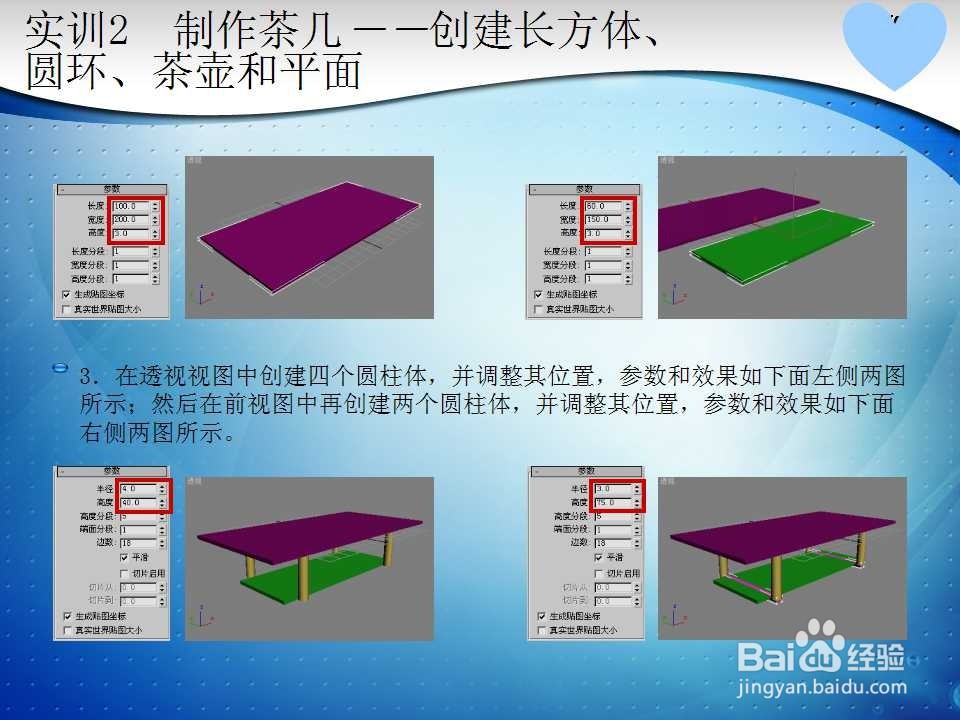
9、4.利用“几何体”创建面板“标准基本体”分类中的“圆环”按钮,在透视视图中创建一个圆环。
5.调整圆环的参数,然后调整圆环的位置,并通过移动克隆再复制出一个圆环,制作茶几腿。

10、6.利用“几何体”创建面板“标准基本体”分类中的“茶壶”按钮,在透视视图中创建一个茶壶,然后调整其参数。
7.利用“几何体”创建面板“标准基本体”分类中的“平面”按钮,在透视视图中创建一个平面,然后调整其参数,作为地板。
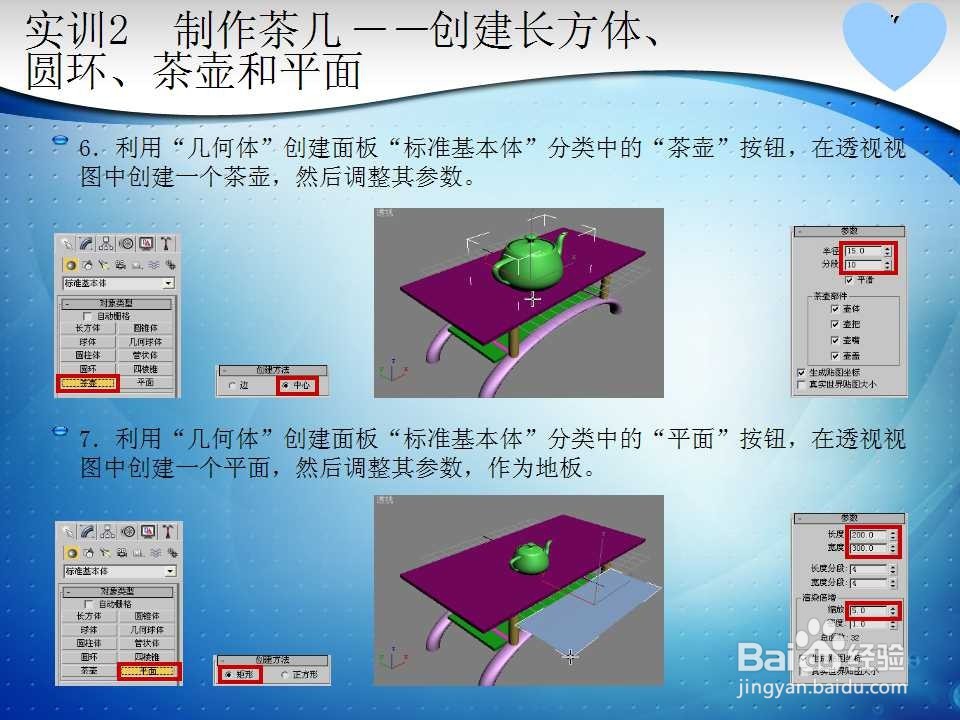
11、8.调整茶几和平面的位置,效果如下面左图所示;为茶几、茶壶和地面添加材质并渲染后的效果如下面右图所示
